
Condividi questo contenuto!
In questo tutorial ti mostreremo come collegare il controller Dualshock 4 PS4 al pc facilmente.
Il DualShock 4 è un ottimo controller, ma è progettato specificamente per la Sony PlayStation 4. Ciò significa, almeno sulla carta, che non è pensato per essere utilizzato con i giochi per PC. Non temere, poiché i PC sono sistemi potenti e flessibili, puoi far funzionare quasi tutte le periferiche con un piccolo sforzo. Ecco come collegare un controller DualShock 4 al tuo PC.
Come usare il controller Dualshock 4 PS4 al pc
1. Connettere il il controller Dualshock 4 PS4 al pc
Esistono due modi per collegare un DualShock 4 al tuo impianto di gioco. Puoi seguire percorsi cablati o wireless, ma la configurazione di queste connessioni è leggermente diversa da come faresti su una console PlayStation 4.
Il metodo cablato
- Collega il controller a una porta USB con un cavo da USB a micro USB.
- Questo è tutto, per quanto riguarda il collegamento del controller. Altro su come farlo funzionare tra un po’.
Il metodo Bluetooth
- Con il DualShock 4 spento (lo riconoscerai dalla barra luminosa disattivata), tieni premuti i pulsanti PlayStation e Condividi per tre secondi finché la barra luminosa non inizia a lampeggiare due volte.
- Accedi al menu Bluetooth sul tuo PC tramite la barra delle applicazioni.
- Fai clic su “Aggiungi Bluetooth o altro dispositivo“.
- Fai clic su “Bluetooth“.
- Seleziona il controller DualShock 4 dall’elenco che si apre.
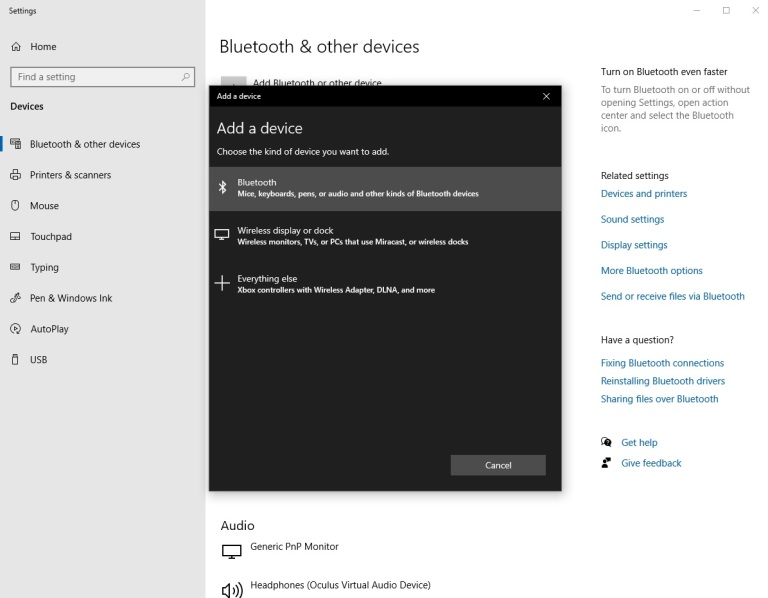
2. Far funzionare il gamepad
Il collegamento del controller è solo l’inizio del processo, a causa del modo in cui DualShock 4 comunica con il PC. La maggior parte dei giochi Windows attuali utilizza XInput di Microsoft, un’interfaccia che elabora gli input dei controller Xbox 360 e Xbox One. Il DualShock 4 non invia comandi XInput, quindi è necessario un wrapper per tradurre i suoi input in qualcosa che il tuo PC può gestire più facilmente. Ci sono due buone opzioni: DS4Windows e le impostazioni di compatibilità del controller di Steam.
Il modo completo: DS4Windows
DS4Windows è un programma freeware che induce il tuo PC a pensare che sia connesso un controller Xbox 360, invece di un DualShock 4 al pc. Segui questi passaggi per farlo funzionare.
- Scarica DS4Windows e decomprimilo in una cartella.
- Apri DS4Windows.exe nella cartella che hai appena decompresso.
- Fare clic su “Installa driver ViGEmBus“.
- Segui i passaggi del programma di installazione del driver. Questo installa un driver per gamepad multiuso sul tuo sistema che DS4Windows utilizza per far funzionare DualShock 4.
- Fai clic su “Fine“.
- Collega il tuo DualShock 4 al tuo PC.
- Il controller dovrebbe essere visualizzato nella scheda Controller. Attendi un minuto per assicurarti che tutti i driver necessari vengano visualizzati. Una volta che Windows fa apparire un messaggio che dice che ha collegato un nuovo controller Xbox 360, sei pronto per giocare.
Cos’altro puoi fare con DS4Windows?
Per impostazione predefinita, DualShock 4 si comporta come un controller Xbox 360, con il touchpad che funziona come un mouse. Detto questo, DS4Windows offre più opzioni.
Per iniziare, fai clic sulla scheda Profili e fai doppio clic sul profilo predefinito (o crea il tuo nuovo profilo). Ciò farà apparire un contorno del DualShock 4 circondato da varie impostazioni.
Qui puoi rimappare i controlli fisici, programmare il touchpad ei controlli di movimento in modo che agiscano in modi diversi, regolare le impostazioni del rombo e modificare le zone morte e le curve di movimento delle levette analogiche. Puoi persino cambiare il colore della barra luminosa.
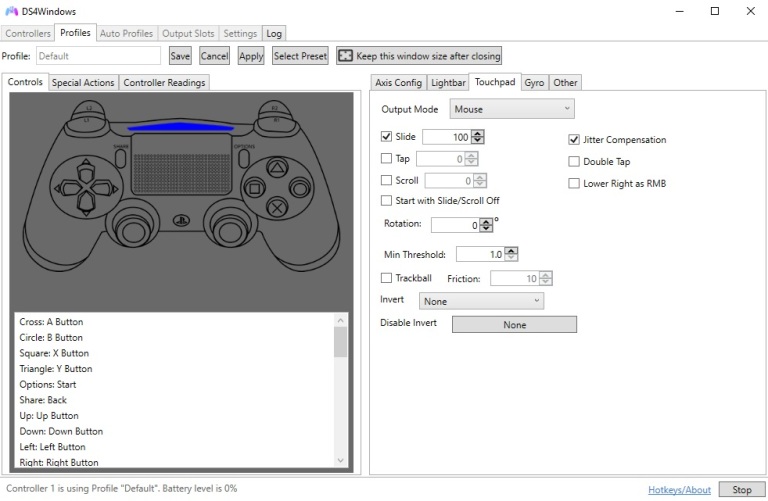
DS4Windows offre molte più opzioni per ottimizzare il collegamento di DualShock 4 sul tuo PC. In ogni caso, non dovresti aver bisogno di queste impostazioni in linea generale, perché la maggior parte dei giochi si comporterà correttamente già con le impostazioni predefinite.
Il modo più semplice per connettere Dualshock PS4 al pc: Steam
Se i tuoi giochi preferiti sono su Steam, funzioneranno con DualShock 4 con una rapida modifica.
- Vai al menu Impostazioni in Steam (sotto Steam sulla barra delle applicazioni).
- Seleziona il menu Controller.
- Fai clic su “Impostazioni generali del controller“.
- Seleziona la casella “Supporto per la configurazione PlayStation“.
- Collega DualShock 4 al tuo PC.
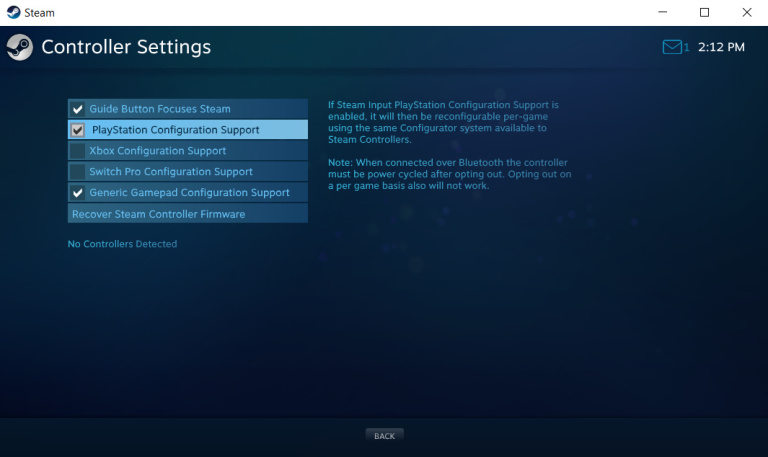
La compatibilità DualShock 4 di Steam è piuttosto incostante e questa tecnica ovviamente non funzionerà con i giochi non Steam. Di conseguenza, potresti avere più fortuna semplicemente usando DS4Windows.
E’ tutto. Speriamo che questa guida ti abbia aiutato a capire come collegare il controller Dualshock 4 PS4 al pc. Se sei un giocatore multi-console, potrebbe interessarti anche la nostra guida su come collegare un controller Xbox One al pc.
Dichiarazione sulla trasparenza: il contenuto di B-Fast è supportato dal lettore, il che significa che se fai clic su alcuni dei collegamenti in questo post, potremmo guadagnare una piccola tassa di riferimento. Tieni presente che raccomandiamo solo prodotti che utilizziamo noi stessi e / o che riteniamo possano aggiungere valore ai nostri lettori.
Condividi questo contenuto!
Related Posts



